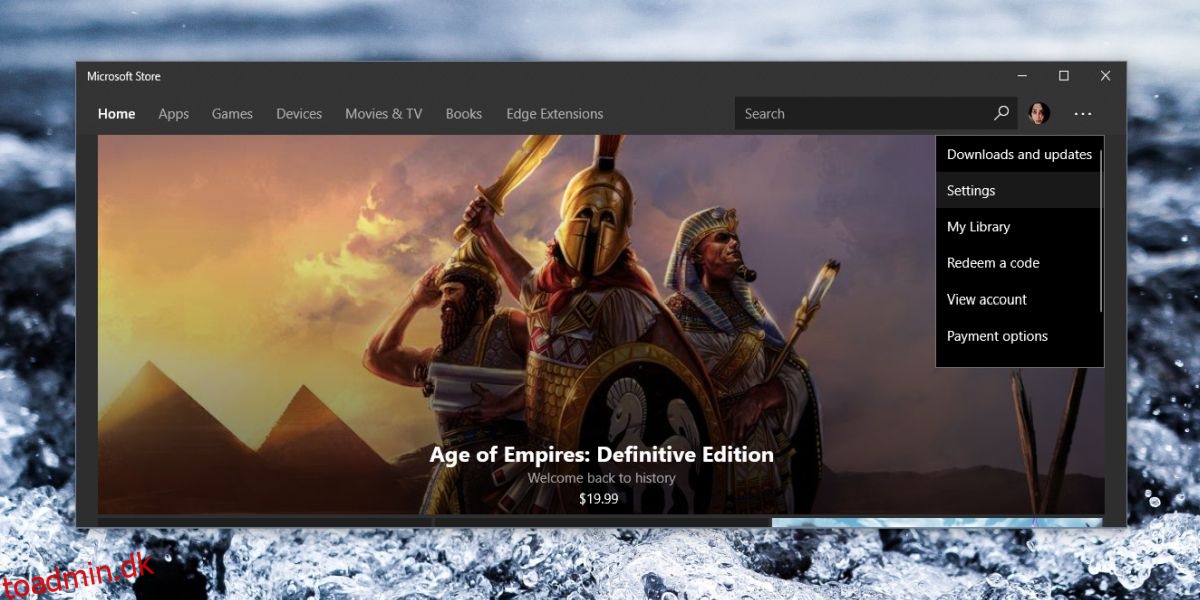Windows 10 har en officiel app-butik; Microsoft Store, og selvom den stadig ikke er så stor som Mac App Store, er den stadig en kilde til de fleste apps fra Microsoft og Netflix-appen. De fleste aktieapps opdaterer, når der er en større Windows 10-opdatering, men mindre opdateringer udgives lejlighedsvis via Microsoft Store.
Hvis du downloader apps fra Microsoft Store, opdaterer du dem også derfra. Du kan vælge at opdatere apps automatisk eller manuelt. Sådan kan du aktivere eller deaktivere automatiske opdateringer i Microsoft Store.
Automatiske opdateringer i Microsoft Store
Åbn Microsoft Store-appen, og klik på knappen Flere muligheder øverst til højre. Vælg Indstillinger i menuen.

På skærmen Indstillinger vil du se en kontakt mærket App Updates. Slå det til, og Microsoft Store vil automatisk downloade alle appopdateringer, når de er tilgængelige. Hvis du foretrækker at opdatere apps manuelt, kan du slå denne kontakt fra.
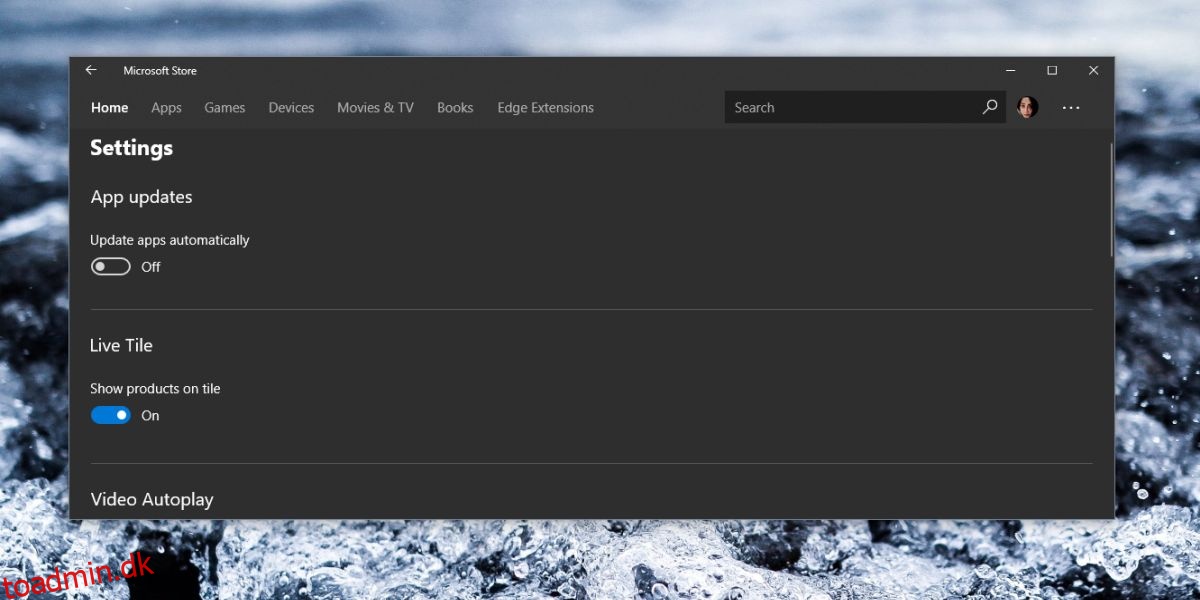
Hvis du har dit WiFi-netværk indstillet som en målt forbindelse for at undgå, at Windows 10-opdateringer downloades i baggrunden, vil det også påvirke Microsoft Store-appen. Selvom du har aktiveret automatiske opdateringer, vil den målte forbindelsesstatus for din forbindelse forhindre apps i at opdatere.
Vi bør nævne, at dette er Microsoft Store-appen, og den er ikke så pålidelig som andre app-butik-apps, som du måske finder på andre platforme. Du kan aktivere automatiske opdateringer i Microsoft Store, men det betyder ikke nødvendigvis, at det vil fungere. Du skal muligvis køre appen og stadig klikke på knappen Opdater alle.
På en god dag kan apps opdatere sig selv. Ideelt set, når du har aktiveret automatiske opdateringer, vil appen søge efter nye opdateringer og installere dem. For appopdateringer behøver du ikke at genstarte dit system, og du kan fortsætte med at bruge appen. Dette er, hvad der sker, hvis alt fungerer, som det skal.
Hvis der er noget galt med Microsoft Store-appen eller de baggrundstjenester, der skal køre, for at den kan søge efter og automatisk installere nye opdateringer, får du blandede resultater. I nogle tilfælde vil appen søge efter nye opdateringer, men den installerer dem ikke. I andre tilfælde vil det ikke gøre noget. Du skal starte appen, og det er her, den vil søge efter opdateringer. Når den opdager, at opdateringer er tilgængelige, kan den muligvis installere dem eller ikke. Du kan vente et stykke tid for at se, om opdateringerne installeres, og hvis de ikke gør det, bliver du nødt til at installere dem manuelt.